Maison >interface Web >Tutoriel PS >Comment modifier l'épaisseur du tracé du trait PS
Comment modifier l'épaisseur du tracé du trait PS
- 藏色散人original
- 2020-03-14 09:52:2823577parcourir

Comment modifier l'épaisseur du tracé du trait PS ?
1. Sélectionnez d'abord l'outil Chemin et créez un chemin dans le canevas.
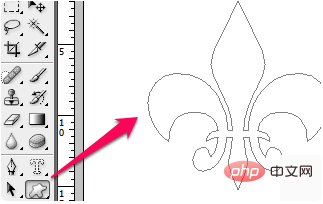
2. Ensuite, définissez le pinceau et le rayon du pinceau, puis définissez la couleur de premier plan.
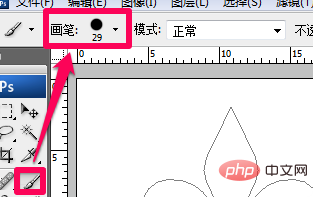
3. Ouvrez le panneau du chemin et choisissez de tracer le chemin avec un pinceau.
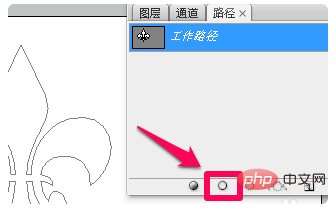
4. À ce stade, le chemin du trait PS est terminé. Jetons un coup d'œil à l'effet.

5. Les tracés peuvent créer de nombreux graphismes magnifiques, ce qui est particulièrement pratique.
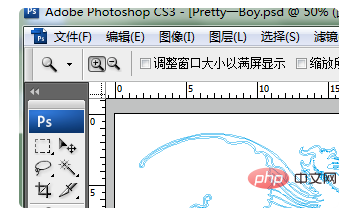
Ce qui précède est le contenu détaillé de. pour plus d'informations, suivez d'autres articles connexes sur le site Web de PHP en chinois!
Déclaration:
Le contenu de cet article est volontairement contribué par les internautes et les droits d'auteur appartiennent à l'auteur original. Ce site n'assume aucune responsabilité légale correspondante. Si vous trouvez un contenu suspecté de plagiat ou de contrefaçon, veuillez contacter admin@php.cn
Article précédent:Quelle est la touche de raccourci pour l'outil PS Patch ?Article suivant:Quelle est la touche de raccourci pour l'outil PS Patch ?

